
一、相关介绍
Gradle是一个好用的构建工具 ,使用它的原因是:
- 配置相关依赖代码量少,不会像maven一样xml过多
- 打包编译测试发布都有,而且使用起来方便
- 利用自定义的任务可以完成自己想要的功能
二、安装
下载地址http://services.gradle.org/distributions/ ,下载你所需要对应的版本,我这里下载的是gradle-4.7-bin.zip。下载后解压到你想要的目录即可,然后设置环境变量:
在cmd模式下查看,出现以下信息证明安装成功:
然后我们可以在在环境变量里配置gradle默认的仓库地址(和maven不太一样):
三、IED中的使用
1、IDEA
使用idea创建一个web的Gradle项目
然后对项目进行打包运行:
双击war
打包完成之后的war文件会在:
然后把war放入对应的tomcat目录即可,这里就不多解释了。
2、Eclipse
eclipse中要自己安装插件,插件路径为:http://download.eclipse.org/buildship/updates/e46/releases/2.x/ 。
四、问题说明
1、解释build.gradle和settings.gradle
首先是一个项目包含group、name、version 。settings.gradle是用来管理多项目的,里面包含了项目的name
在build.gradle中,apply是应用的插件,如:
这里我们用了java和war的插件 ,dependencies是用于声明这个项目依赖于哪些jar
这里说明的是,测试编译阶段我们依赖junit的jar。其中包括complile(编译时)runtime(运行时)testCompile(测试编译时)testRuntime(测试运行时)。repositories是一个仓库gradle会根据从上到下的顺序依次去仓库中寻找jar
这里我们默认的是一个maven的中心仓库 ,从gradle源代码中我们看到地址是这样的
这里可以进行配置,其中mavenLocal()表示使用本地maven仓库;mavenCentral()使用maven中心仓库 。使用固定的地址,这里可以使用阿里云(maven {url 'http://maven.aliyun.com/nexus/content/groups/public/'})的镜像下载速度会快一些,然后也可以使用公司内部的私服地址 。









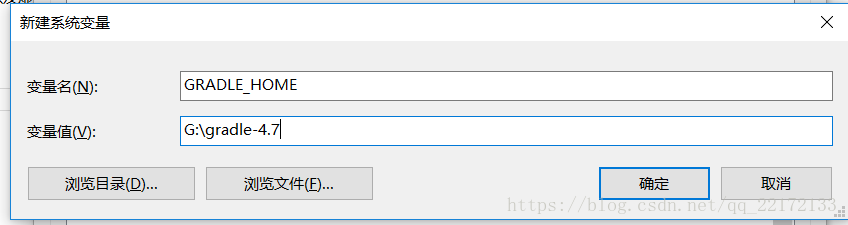
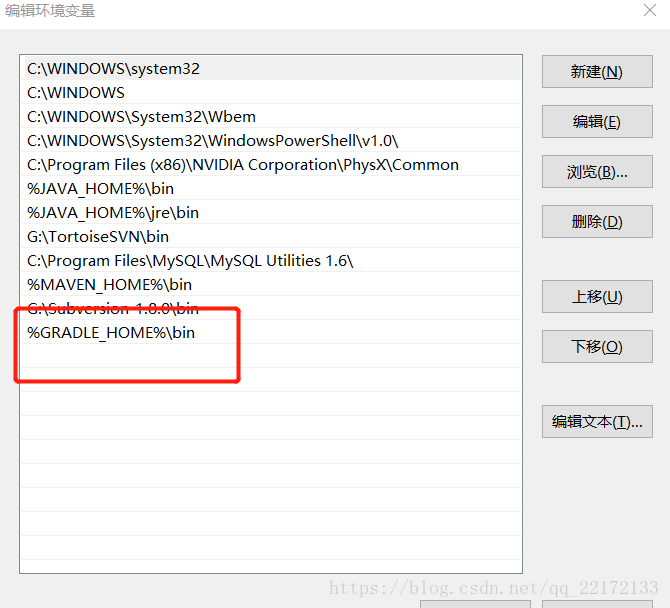
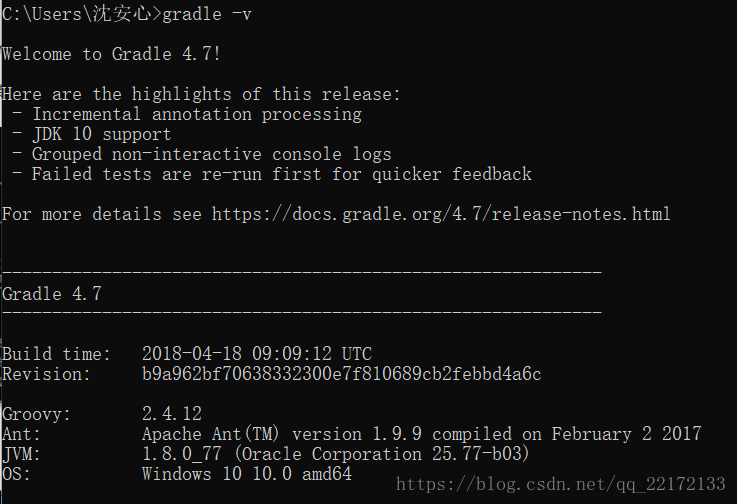
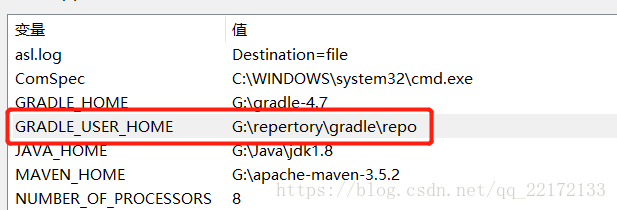

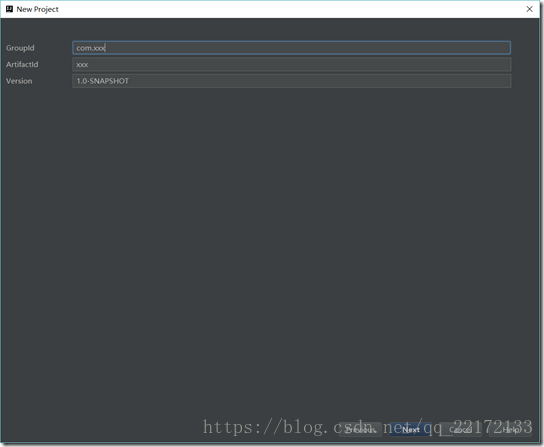
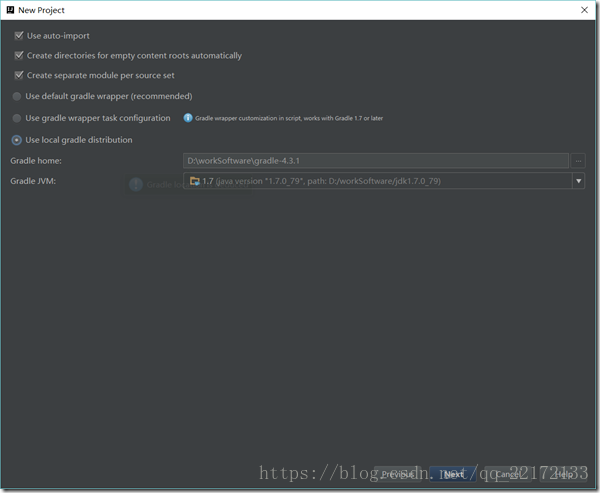
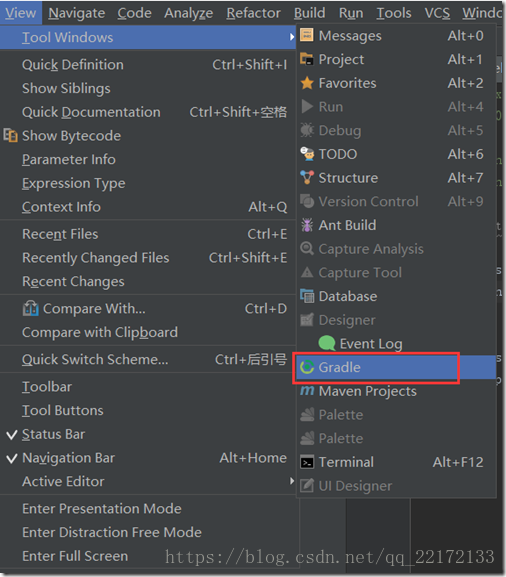
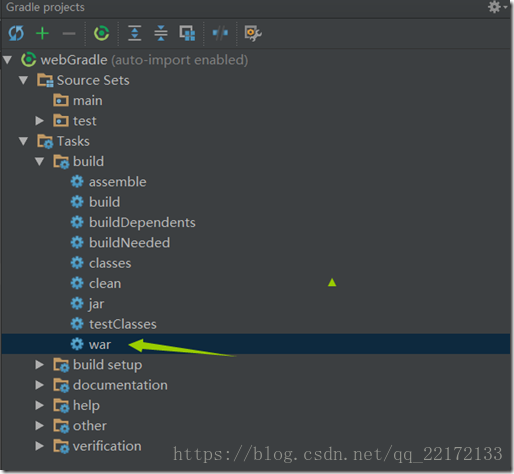
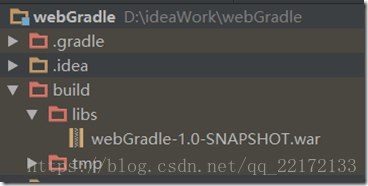




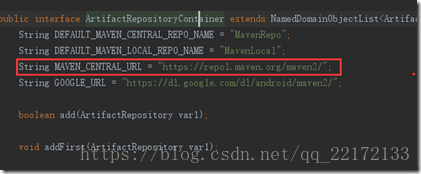















 2121
2121











 被折叠的 条评论
为什么被折叠?
被折叠的 条评论
为什么被折叠?










